グループポリシーを使って スクリーンセーバーによる画面ロック
「ユーザーによる認証後に⼀定時間アクセスがない場合には、ユーザにーよる再アクセスがあるまで、スクリーンセーバー等に画⾯を切替えた上で、セッションをロックしたほうがよいですよ。」というセキュリティガイドラインに対応するため、グループポリシーを使って画面ロックを強制します。
このポリシーを適用するには、次の 3 つをセットで設定する必要があります。
- スクリーン セーバーを有効にする
- スクリーン セーバーをパスワードで保護する
- スクリーン セーバーのタイムアウト
グループポリシーの設定
「ファイル名を指定して実行」に gpmc.msc と入力して「グループポリシーの管理」を起動します。
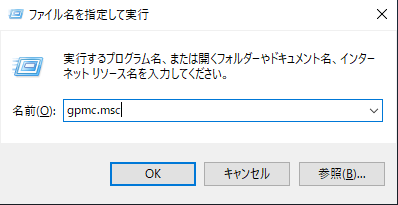
表示された画面から「グループポリシーオブジェクト」を右クリックし、メニューから「新規」をクリックします。
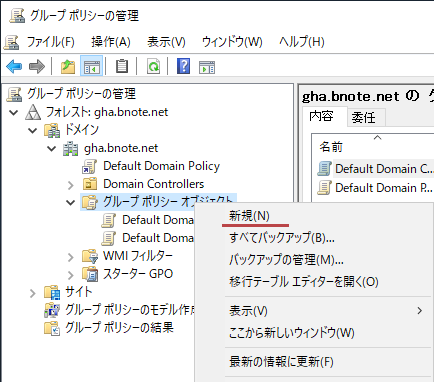
作成するグループポリシーに任意の名前を設定して「OK」をクリックします。
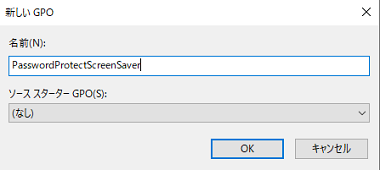
右ペインに追加されたグループポリシーオブジェクトを右クリックし、表示されたメニューから「編集」をクリックします。
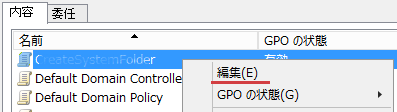
「グループポリシー管理エディター」が表示されます。ポリシーの設定は、大きく分けて「コンピューターに対するポリシー設定」と「ユーザーに対するポリシー設定」になっています。
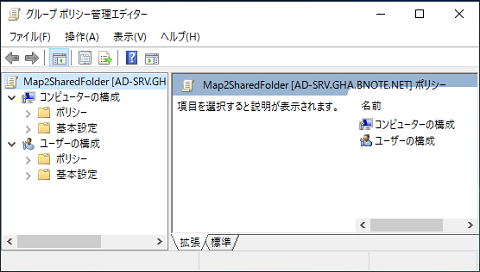
今回設定するポリシーはユーザーに対しての設定とするので、「ユーザーの構成」にある[管理用テンプレート] - [コントロールパネル] - [個人用設定]を選択します。
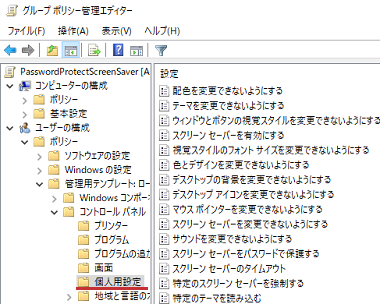
右ペインの「スクリーン セーバーを有効にする」をダブルクリックし、表示されたダイアログの「有効」を選択します。
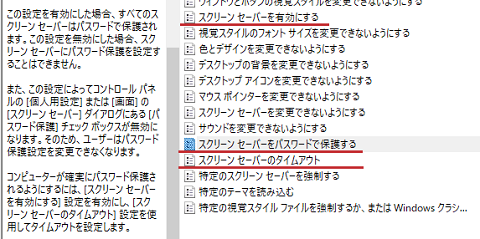
同じように「スクリーン セーバーをパスワードで保護する」をダブルクリックし、表示されたダイアログの「有効」を選択します。
3 つ目は「スクリーン セーバーのタイムアウト」をダブルクリックし、「有効」を選択後スクリーンセーバーが起動するまでの時間を設定します。
任意の時間を設定します。2015 年ごろの資料では、15 分以下に設定することが推奨されていたからかデフォルトは 15 分になっているようです。

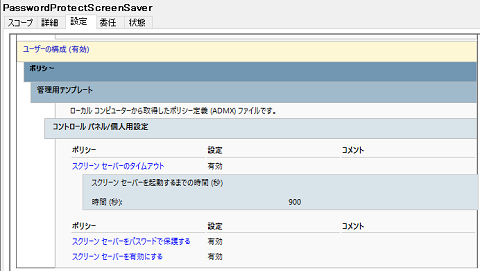
設定したグループポリシーオブジェクトを OU に紐付ければ設定は完了です。